- このモデルを保存します。
- [解析 1]を右クリックし、[Nastran で実行]を選択します。
- 解析が完了したら、[Autodesk Nastran 出力]ウィンドウを閉じて、いくつかのインタフェースのスペースが復元します。
結果のポストプロセス
ここでは、さまざまな複合材料の結果を確認します。
- COMP MAX PLY FAILURE INDEX
- COMP MAX FAILURE INDEX PLY
- COMP PLY 1 NORMAL-1
- [結果]下の[フォン ミーゼス]を右クリックし、[編集]を選択します。
- [コンター オプション]タブの[結果データ]で[複合材料]を選択し、[タイプ]で[COMP MAX PLY FAILURE INDEX (複合材の最大破壊インデックス層)]を選択します。[変形オプション]および[コンター オプション]が選択されていることを確認します。
- [データ タイプ]を[図心]に変更し、[コンター タイプ]を[要素]に変更して、[平均化無し]チェック ボックスをオンにします。
- [表示オプション]で、[最小/最大マーカー]チェック ボックスをオフにします。
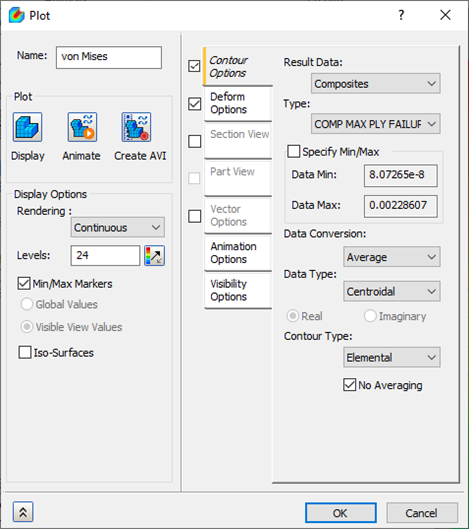
- [表示]をクリックします。
- [OK]をクリックします。
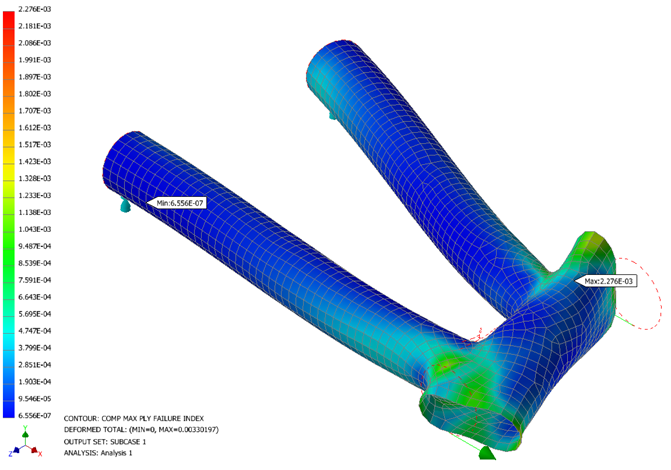
 この結果出力ベクトルは、各要素で発生する最大の破壊インデックス(Hill の複合材破壊理論を使用して計算)を示します。破壊インデックスが 1.0 を超えると、最初の層の破壊が予測されます。このことは少なくとも 1 つの層が破壊したことを意味します。破壊インデックスが 1.0 未満である場合は、破壊の発生は予測されません。
この結果出力ベクトルは、各要素で発生する最大の破壊インデックス(Hill の複合材破壊理論を使用して計算)を示します。破壊インデックスが 1.0 を超えると、最初の層の破壊が予測されます。このことは少なくとも 1 つの層が破壊したことを意味します。破壊インデックスが 1.0 未満である場合は、破壊の発生は予測されません。
- [変位]を右クリックし、[編集]を選択します。
- [結果データ]を[複合材料]に変更し、[タイプ]を [COMP MAX FAILURE INDEX PLY (複合材の最大破壊インデックス層)]に変更します。
- [表示オプションのレンダリング]で、[レンダリング]を[フリンジ]に変更し、[レベル]が[12]に設定されていることを確認し、[最小/最大マーカー]チェック ボックスをオフにします。

- [表示]をクリックします。
- [OK]をクリックします。

 [COMP MAX FAILURE INDEX PLY (複合材の最大破壊インデックス層)]は、最も重要で最大の破壊インデックスがある層を示します。
[COMP MAX FAILURE INDEX PLY (複合材の最大破壊インデックス層)]は、最も重要で最大の破壊インデックスがある層を示します。
- [変位]を右クリックし、[編集]を選択します。
- [タイプ]を[COMP PLY 1 NORMAL-1 STRESS (複合材層 1 標準-1 応力)]に変更します。
- [表示オプションのレンダリング]で、[レベル]が[24]に、[レンダリング]が[連続]に設定されていることを確認します。
- [表示]をクリックします。
- [OK]をクリックします。
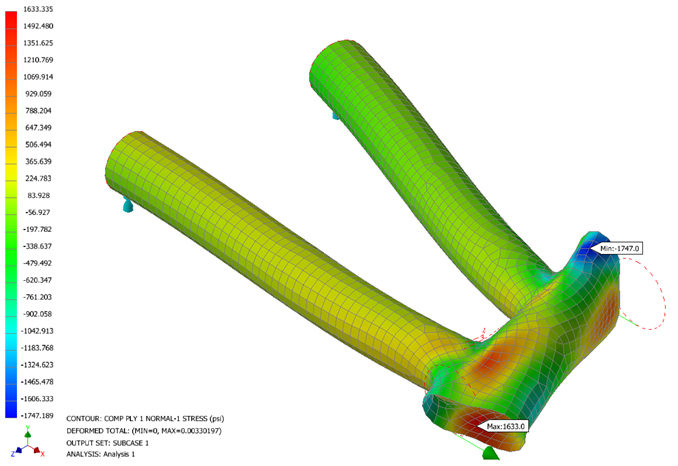
 COMP PLY 1 NORMAL–1 STRESS は、層 1 の繊維方向に沿った応力です。COMP PLY 1 NORMAL-2 STRESS は、層 1 の横繊維方向の応力です。
COMP PLY 1 NORMAL–1 STRESS は、層 1 の繊維方向に沿った応力です。COMP PLY 1 NORMAL-2 STRESS は、層 1 の横繊維方向の応力です。
これで、「自転車のフレーム断面での複合材料の使用」を終了します。
次は説明された主なトピックの概要です。
- 複合材料を使用した解析の実行。
- 積層の物理特性を設定する方法。
- 材料配向を設定する方法。
- シェル モデリングを使用する方法。
- 最大の破壊インデックスを抽出する方法。
- 最大の破壊インデックスが発生している層を抽出する方法。
- 層の垂直応力を解釈する方法。